Metrics Explorer
Metrics Explorer möjliggör att du kan utforska mätvärden för alla dina enheter. Det använder den för närvarande konfigurerade hierarkin i solfjädern. Detta innebär att när du väljer en punkt i hierarkin kan du sedan utforska mätvärdena från denna punkt och framåt.
Med Metrics Explorer kan du jämföra olika tidsserier. Värdena som du kan utforska är:
- Dagliga mätningar
- 5 minuters data
- Absoluta värden eller procentandelar
Navigera i Metrics Explorer-fönstret Copied
För att öppna Metrics Explorer:
- Högerklicka på en enhet i solfjädern.
- Välj Metrics Explorer från menyn.
Fönstret Metrics Explorer visar detaljerna om mätvärdena för den enhet du valt. Du kan utföra följande åtgärder:
- Med hjälp av brödsmulorna högst upp i fönstret kan du navigera mellan enheter på samma sätt som du gör i solfjädern.
- I den övre tabellen kan du se mätvärden för den enhet du valt (till exempel 95:e percentilen och headroom). Dessa är dagliga mätningar.
- I den nedre tabellen kan du se detaljerade mätvärden för enheterna från den punkt i hierarkin där du öppnade Metrics Explorer. Varje kolumn representerar en mätvärde.
- Du kan dubbelklicka på en enhet för att se andra enheter och mätvärden som är associerade med den valda enheten. Till exempel, om du dubbelklickar på en värd, visas endast de VM som är associerade med den värden.
- Med hjälp av rullgardinsmenyn ovanför mätvärdestabellen kan du navigera ner i solfjäderhierarkin. Till exempel:
- Om din hierarki är Data centre > Cluster > Host > VM, och du väljer att visa Metrics Explorer för datacentret, kommer du först att se listan över kluster och deras mätvärden. Med hjälp av rullgardinsmenyn kan du sedan gå ner i hierarkin till värdarna, och sedan till VM.
- Om du är i ett kluster, kan du direkt titta på VM.
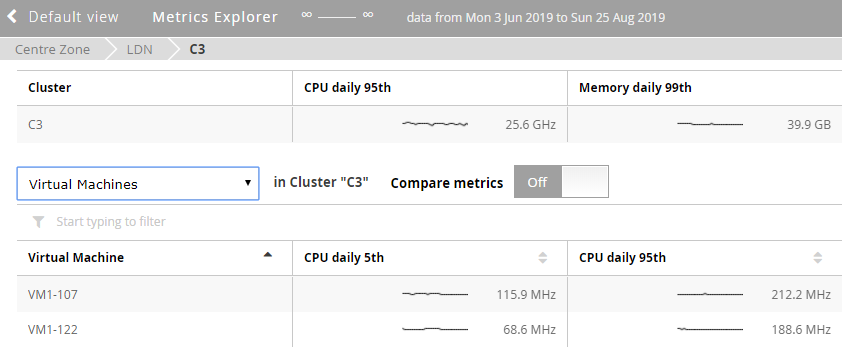
- Jämför mätvärden genom att växla detta alternativ av eller på. För mer information, se Jämför mätvärden.
- Ändra de mätvärden du tittar på. För att göra det, klicka
 och välj Edit columns. För mer information, se Jämför mätvärden.
och välj Edit columns. För mer information, se Jämför mätvärden. - Exportera de data som för närvarande visas på skärmen som CSV.
För att stänga Metrics Explorer och gå tillbaka till Baseline View, klicka Default view i brödsmulorna.
Ändra de visade mätvärdena Copied
Varje kolumn i Metrics Explorer representerar ett mått. Du kan ändra vilka mätvärden som visas genom att lägga till, ta bort eller ändra deras ordning. För att göra det, klicka ![]() och välj Edit columns. Det maximala antalet mätvärden som du kan visa är 9.
och välj Edit columns. Det maximala antalet mätvärden som du kan visa är 9.
Konfigurationsfönstret är uppdelat i två avsnitt:
- Columns sets till vänster
- Available columns till höger
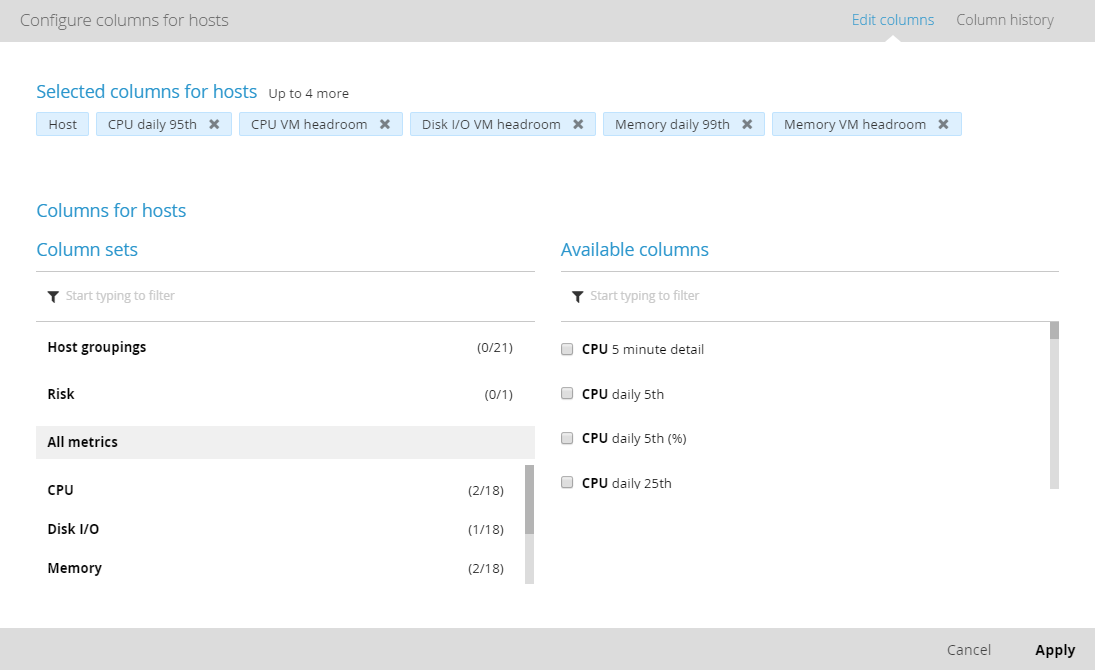
Mätvärden är grupperade i Column sets baserat på vilken enhet du tittar på i hierarkin. Att klicka på en uppsättning visar tillgängliga mått i avsnittet Available columns till höger.
- Grupperingar — beroende på vilken enhet du tittar på, kan detta vara värdgrupperingar eller VM-grupperingar. Klicka på en uppsättning och tillgängliga grupperingar visas till höger.
- Risk — du kan lägga till ett riskpoängmått till metrics explorer.
- Alla mätvärden — om du klickar på denna uppsättning visas alla mätvärden i avsnittet Available columns. För att endast koncentrera dig på specifika mätvärden, kan du välja från de tillgängliga deluppsättningarna.
Kolumner konfigureras separat för varje enhet. Till exempel, om du för närvarande tittar på mätvärden för värdar, gäller de ändringar du gör endast för värdar.
För att visa detaljerade tidsserier för en vald mätning, klicka på cellen inom den mätningen. Tidsserier finns endast för mätningar för vilka en gnistslinga visas.
Nedan är exempelinställningar som du kan tillämpa när du analyserar dina data:
* Växla **Utilisation** och **Capacity** på och av.
* Ordna efter CPU:s dagstoppar och använd 5 minuters detalj för att se när den toppen inträffade.
* Sök efter ditt dagliga genomsnitt.
* Klicka på **Compare metrics** och välj en annan mätning, antingen från en annan VM eller samma VM för att se dem båda på samma diagram.
För att stänga tidsserier, klicka på **X**-knappen.
### Dynamiskt beräknade tidsserier
Mätningen som beräknas dynamiskt är **5 minute detail**. Du kan använda den för att beräkna aggregerade tidsserier.
När du tittar på tidsserier för dessa mätningar, kan du kontrollera **Best fit**-linjen som indikerar om det finns några trender.

## Jämför mätningar
För att jämföra två mätningar på tidsseriegrafen:
1. Växla **Compare metrics**-reglaget till **On**.
2. Klicka på de två mätningar som du vill jämföra.
* Du kan jämföra mätningar från två olika VM eller från samma VM.
* Du kan växla mellan de mätningar du jämför utan att lämna tidsserievyn.
Varje mätning visas på grafen med en annan färg.
När du jämför mätningar kan skalan på grafen ändras för att passa all data.
